javascript实现PC网页里的拖拽效果
凌云之翼 人气:0几年前,我参与设计开发一个房产网的项目,我负责前端工作,由于项目经理要求比较高,参考了很多房产类网站比较优秀的功能,想把别人比较优秀的设计和想法集合到一起,那时的设计稿和功能实现,简直就是改了又改,今天做好的一个很好的效果,可能第二天就要推到重来,算了,不说这些了,还是说说我们今天要讲解的案例吧,不知道大家访问过搜房网没有(完全没有做广告之嫌,搜房网,可以给点广告费不),其中有一个功能产品经理特别喜欢,那,就是下面的这个:

这是现在的效果,可能改了一些,原来的效果是,里面的这张图是可以上下左右拖动的,然后房子上面的显示的楼栋号,也跟着图片一起移动,当时js能力还不行,未能实现项目经理的要求,不过后来项目经理又把这个效果推掉了,换了另外的一个效果
尽管项目经理不想要这个效果了,但是当时就在我心里留下了一个节,到今天都忘不了这个梗。
好了,这就是我今天想写这篇博客的初衷,希望能给想实现这类拖拽效果,但是不知道该怎么去实现的同学,提供一种思路,不给青春留遗憾,当然实现拖拽的方法有很多,这里就只介绍JavaScript中的一种方法,慢慢体会一下其中的原理!
好了,梗也说完了,开始正题,我们先要明白,拖拽到底是一个什么东西,你也知道,我也知道,但是我还是想来描述一下:
拖拽就是一个容器,你用鼠标可以在页面上拖着到处跑,废话,精确的描述应该是,鼠标移到容器上,然后鼠标按下去,注意要按着不放,然后拖动鼠标,容器能跟着鼠标跑,松开鼠标,容器就停在那里不动了,现实中的例子就是桌子上有一个盒子,我用手放在盒子上,然后移动盒子,手停盒子停,手拿开,盒子不动了,嘻嘻,都懂了哈!
别以为上面说了一堆的废话,我们可以从中得到很多的信息,总结如下就是:
拖拽 = 鼠标按下 + 鼠标移动 + 鼠标弹上
这样就完成了一个拖拽任务,好了,原来这就是拖拽的原理,想实现拖拽,自然实现上面的3个动作,便可以模拟拖拽效果,好,对应JavaScript中的语法就是需要实现这3个动作:
onmousedown , onmousemove , onmouseup
实现的代码就应该是:
obj.onmousedown = function(ev){
obj.onmousemove = function(ev){
} ;
obj.onmouseup = function(ev){
};
}
为什么后面2个动作要写的里面,好好回味一下,好了,第一步的大概思路就有了,下一步就需要考虑怎么让物体跟着鼠标一起移动,思路大概是这样的:
首先物体是需要决定定位的,因为我们需要操作它的left和top值,才能让它移动,然后就是要考虑鼠标了,鼠标位移,本身就会有一个距离,如果我们知道鼠标移动了多远,然后把这个距离给物体,那物体是不是也和鼠标一样,移动了相同的距离,这不就实现拖拽了吗?哈哈,思路一点点有,感觉萌萌哒~ 现在的问题就是怎么获取鼠标的距离,如果需要深入了解,请复习一下盒子模型,这里我就不说了,很多大神也有相关的博客,我用一张图表示一下:
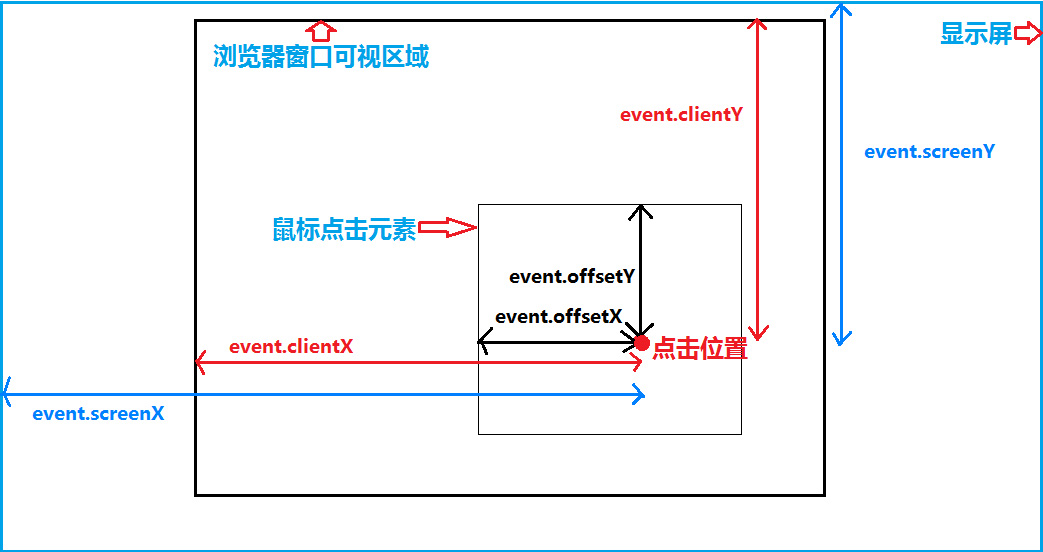
说明:蓝色框为屏幕宽高,黑色粗框为浏览器可视区宽高(浏览器缩小效果),黑色细框为鼠标要拖拽的对象,如图可知,获取鼠标的坐标,可以用event.clientX,event.clientY来获取,哦了;
计算的大致原理可以参照下图:

说明:左边为初始位置,右边为目标位置,原点为鼠标位置,大黑框为浏览器可视宽度,小黑框为拖拽对象,看拖拽对象到目标位置的状态,获取鼠标的最终位置,再减去鼠标距离对象的差值,再赋值给对象的top,left值,也可以获取鼠标的位置差值,再用初始的top,left值加上差值,我们采用第一种,第二种也可以,自己去试一下:
obj.onmousedown = function(ev){
var ev = ev || event;
var disX = ev.clientX - this.offsetLeft,disY = ev.clientY - this.offsetTop;
document.onmousemove = function(ev){
var ev = ev || event;
obj.style.left = ev.clientX - disX + 'px';
obj.style.top = ev.clientY - disY + 'px';
};
document.onmouseup = function(ev){
var ev = ev || event;
document.onmousemove = document.onmouseup = null;
};
}
这里说明一下:onmousemove和onmouseup之所以用document对象而不用obj对象,是因为如果用obj对象,鼠标在obj内部还好,如果在obj外面的话,拖拽会很怪异,你也可以改成obj体会一下,最后我们在鼠标弹起的时候将事件都清空;
上面的基本拖拽就算完成了,但是细心的同学一定会问,如果页面上有文字的话,拖拽物体会将文字选中,这效果岂不是怪怪的,没错,这是因为拖拽的时候触发了浏览器的默认选择事件,所以,在拖拽的时候,我们要清除这个默认事件,那怎么清除呢?
下面给一个兼容性写法:
if(ev.stopPropagation){
ev.stopPropagation();
}else{
ev.cancelBubble = true; //兼容IE
}
//简写成
ev.stopPropagation ? ev.stopPropagation() : ev.cancelBubble = true;
将上面的代码放在onmousedown下,鼠标按下就清除浏览器默认事件,文字就不会被选中了,好了,一个简单的拖拽效果就完成了,当然你现在是看不到效果,之所以不给demo链接是为了让你自己试着写一写,这样印象更深刻,
好了,那问题又来了,到这里就这样完了吗?。。。。。。按本人的风格,当然没有,干货还在后面!
如果我想实现这样一个效果,就是这一个大的容器里面(可以是box,也可以是document),怎么样能让我们的拖拽对象不跑出去呢,换句话说,拖到边缘就拖不动了,耶,是不是很多人想要实现的效果,哈哈,我们看看实现的原理是什么:
现实生活中,一个物体在一个盒子里跑不出去,是因为有堵墙,那我们只要能模拟出这堵墙,就可以把物体框起来,那这堵墙要怎么做呢?我们可以换个思路,当拖拽对象拖到边缘的时候,比如说拖到右边,我们将它的left固定住,是不是就不能再往右了,因为left值不能再加了,那么拖到底部,同理我们将top值固定住,就不能再往下拖了,理解吗?
最终的结果就是如下:
//左侧
if(obj.offsetLeft <=0){
obj.style.left = 0;
};
//右侧
if(obj.offsetLeft >= pWidth - oWidth){
obj.style.left = pWidth - oWidth + 'px';
};
//上面
if(obj.offsetTop <= 0){
obj.style.top = 0;
};
//下面
if(obj.offsetTop >= pHeight - oHeight){
obj.style.top = pHeight - oHeight + 'px';
};
说明:pWidth,pHeight 表示父级元素的宽高(这里是表示相对于父级的宽高限制),oWidth,oHeigt表示拖拽元素的宽高
最后,我将整个拖拽代码整理了一下:
/*
参数说明:
元素绝对定位,父级相对定位,如果父级为window,则可以不用
传一个参数,表示父级为window,物体相对于window范围拖动
传2个参数,则父级为第二个参数,物体相对于父级范围拖动
参数为id值
*/
function drag(obj,parentNode){
var obj = document.getElementById(obj);
if(arguments.length == 1){
var parentNode = window.self;
var pWidth = parentNode.innerWidth,pHeight = parentNode.innerHeight;
}else{
var parentNode = document.getElementById(parentNode);
var pWidth = parentNode.offsetWidth,pHeight = parentNode.offsetHeight;
}
obj.onmousedown = function(ev){
var ev = ev || event;
var disX = ev.clientX - this.offsetLeft,disY = ev.clientY - this.offsetTop;
var oWidth = obj.offsetWidth,oHeight = obj.offsetHeight;
//阻止冒泡时间
ev.stopPropagation ? ev.stopPropagation() : ev.cancelBubble = true;
document.onmousemove = function(ev){
var ev = ev || event;
obj.style.left = ev.clientX - disX + 'px';
obj.style.top = ev.clientY - disY + 'px';
//左侧
if(obj.offsetLeft <=0){
obj.style.left = 0;
};
//右侧
if(obj.offsetLeft >= pWidth - oWidth){
obj.style.left = pWidth - oWidth + 'px';
};
//上面
if(obj.offsetTop <= 0){
obj.style.top = 0;
};
//下面
if(obj.offsetTop >= pHeight - oHeight){
obj.style.top = pHeight - oHeight + 'px';
};
};
document.onmouseup = function(ev){
var ev = ev || event;
document.onmousemove = document.onmouseup = null;
};
}
}
说明:我这里处理的效果是,如果传一个参数,表示相对的对象是window对象,如果传2个参数,第一个是拖拽对象,第二个为相对父级
开篇就说了,搜房网的那个图片拖拽效果是我的一个心结,我写了一个类似的效果,供大家参考,因为自己没有买服务器,所以效果我就不展示了,直接把代码贴出来,供大家参考:
css:
<style>
.box{
width:600px;
height:400px;
margin:50px auto;
position:relative;
overflow:hidden;
}
#box{
width:1000px;
height:800px;
position:absolute;
left:50%;
top:50%;
margin:-400px 0 0 -500px;
}
#pic{ width:800px; height:600px; background:url(images/pic1.jpg) no-repeat; position:absolute; left:100px; top:100px; }
#pic:hover{
cursor:move;
}
</style>
html:
<div class="box">
<div id="box">
<div id="pic"></div>
</div>
</div>
javascript:
window.onload = function(){
drag("pic","box");
function drag(obj,parentNode){
var obj = document.getElementById(obj);
if(arguments.length == 1){
var parentNode = window.self;
var pWidth = parentNode.innerWidth,pHeight = parentNode.innerHeight;
}else{
var parentNode = document.getElementById(parentNode);
var pWidth = parentNode.offsetWidth,pHeight = parentNode.offsetHeight;
}
obj.onmousedown = function(ev){
var ev = ev || event;
var disX = ev.clientX - this.offsetLeft,disY = ev.clientY - this.offsetTop;
var oWidth = obj.offsetWidth,oHeight = obj.offsetHeight;
//阻止冒泡时间
ev.stopPropagation ? ev.stopPropagation() : ev.cancelBubble = true;
document.onmousemove = function(ev){
var ev = ev || event;
obj.style.left = ev.clientX - disX + 'px';
obj.style.top = ev.clientY - disY + 'px';
//左侧
if(obj.offsetLeft <=0){
obj.style.left = 0;
};
//右侧
if(obj.offsetLeft >= pWidth - oWidth){
obj.style.left = pWidth - oWidth + 'px';
};
//上面
if(obj.offsetTop <= 0){
obj.style.top = 0;
};
//下面
if(obj.offsetTop >= pHeight - oHeight){
obj.style.top = pHeight - oHeight + 'px';
};
};
document.onmouseup = function(ev){
var ev = ev || event;
document.onmousemove = document.onmouseup = null;
};
}
}
}
效果完全是用的那个封装代码块,引用起来也挺方便,有人会问了,你这用的id获取DOM元素,一个页面只能用一次啊,如果页面多次使用呢,有道理,解决方案之一,那就命名不同的id呗,又不犯法,方案二,获取id的地方改成获取class,但是要注意的是,getElementsByClassName是获取的class集合,需要改写一下,这里我就不写了,有兴趣的同学自行改写一下,好了,到这里真的结束了!
加载全部内容